为什么win10一开机就要重新设置时间 win10一开机就要重新设置时间的解决方法
更新时间:2022-12-13 09:09:00作者:mei
电脑时间不准可以手动进行调整,调节之后,下次开机就不用在调节了。可是最近有用户遇到win10系统一开机时间不准,每次都要重新设置时间,长期如此不是办法,有什么办法解决?现在教程给大家介绍win10一开机就要重新设置时间的解决方法,大家可以根据自己的情况进行操作。
推荐:win10专业版系统
1、首先点击左下角开始,然后打开设置。

2、然后点击windows设置中的“时间和语言”。
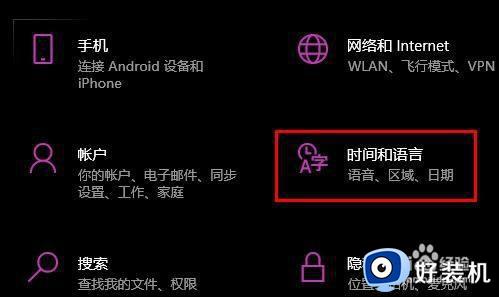
3、再点击左侧的“日期和时间”。
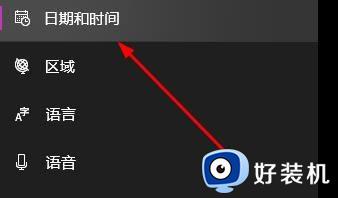
4、点击右侧“自动设置时间”前面的开关。

5、这样时间就会去自动的设置了,不用再重置了。

上述介绍win10电脑一开机就要重新设置时间的解决方法,如果每次开机都要重新设置时间很麻烦的,按照步骤解决,时间就不会跳来跳去了。
为什么win10一开机就要重新设置时间 win10一开机就要重新设置时间的解决方法相关教程
- win10电脑重装系统后开机速度非常慢怎么办 win10重新系统后开机慢好多如何修复
- win10配置更新100%不动进不了系统怎么回事 win10配置更新100%不动进不了系统解决方法
- win10关闭登录密码设置方法 win10怎么取消开机密码登录设置
- win10电脑开机密码重置设置方法 win10电脑开机密码怎么改换
- win10设置锁屏时间在哪里 win10如何设置锁屏界面时间
- win10开机密码怎么重置 win10重置开机密码的方法教程
- 如何重置开机密码win10 win10重置开机密码的方法
- win10开机键盘要重新插拔才能用怎么回事 win10开机键盘要重新插拔才能用的解决方案
- win10电脑怎样定时重启 win10电脑设置定时重启的方法
- win10如何更改电脑开机密码 win10如何更改电脑开机密码设置
- win10拼音打字没有预选框怎么办 win10微软拼音打字没有选字框修复方法
- win10你的电脑不能投影到其他屏幕怎么回事 win10电脑提示你的电脑不能投影到其他屏幕如何处理
- win10任务栏没反应怎么办 win10任务栏无响应如何修复
- win10频繁断网重启才能连上怎么回事?win10老是断网需重启如何解决
- win10批量卸载字体的步骤 win10如何批量卸载字体
- win10配置在哪里看 win10配置怎么看
win10教程推荐
- 1 win10亮度调节失效怎么办 win10亮度调节没有反应处理方法
- 2 win10屏幕分辨率被锁定了怎么解除 win10电脑屏幕分辨率被锁定解决方法
- 3 win10怎么看电脑配置和型号 电脑windows10在哪里看配置
- 4 win10内存16g可用8g怎么办 win10内存16g显示只有8g可用完美解决方法
- 5 win10的ipv4怎么设置地址 win10如何设置ipv4地址
- 6 苹果电脑双系统win10启动不了怎么办 苹果双系统进不去win10系统处理方法
- 7 win10更换系统盘如何设置 win10电脑怎么更换系统盘
- 8 win10输入法没了语言栏也消失了怎么回事 win10输入法语言栏不见了如何解决
- 9 win10资源管理器卡死无响应怎么办 win10资源管理器未响应死机处理方法
- 10 win10没有自带游戏怎么办 win10系统自带游戏隐藏了的解决办法
